ホームページ >ソフトウェアチュートリアル >モバイルアプリ >Android で Google アシスタントの代わりに Gemini (旧 Bard) を使用する方法
Android で Google アシスタントの代わりに Gemini (旧 Bard) を使用する方法
- 王林オリジナル
- 2024-07-02 04:14:141149ブラウズ
Google の Bard AI が、Google Gemini アプリを通じて Android デバイスに導入されました。 Android スマートフォンでは Gemini をデフォルトのアシスタントとして使用できるため、Google アシスタントは必要なくなる可能性があります。この機能を提供する AI チャットボットはまだありません。
Gemini をデフォルトのアシスタントとして設定する方法
2024 年 2 月、Google は Bard のブランドを Gemini に変更し、専用のモバイル アプリを公開しました。これにより、Android デバイスで Google アシスタントの代わりに Gemini を使用できるようになります。 Google アシスタントをデフォルトのアシスタントとして使用している場合は、Play ストアから Gemini アプリをダウンロードしてインストールするだけで置き換えられます。
ダウンロード:Google Gemini (無料)
この記事の執筆時点では、Google Gemini は米国でのみ利用可能ですが、今後数週間のうちにさらに多くの地域と言語が追加される予定です。
ただし、Samsung スマートフォンで Bixby Voice などの別のアシスタントを使用する場合は、Google アシスタントをデフォルトとして設定する必要があります。 [設定] > [設定] に移動します。アプリ >デフォルトのアプリを選択 >デジタル アシスタント アプリ > [デバイス アシスタント アプリ] を選択し、[Google] を選択します。
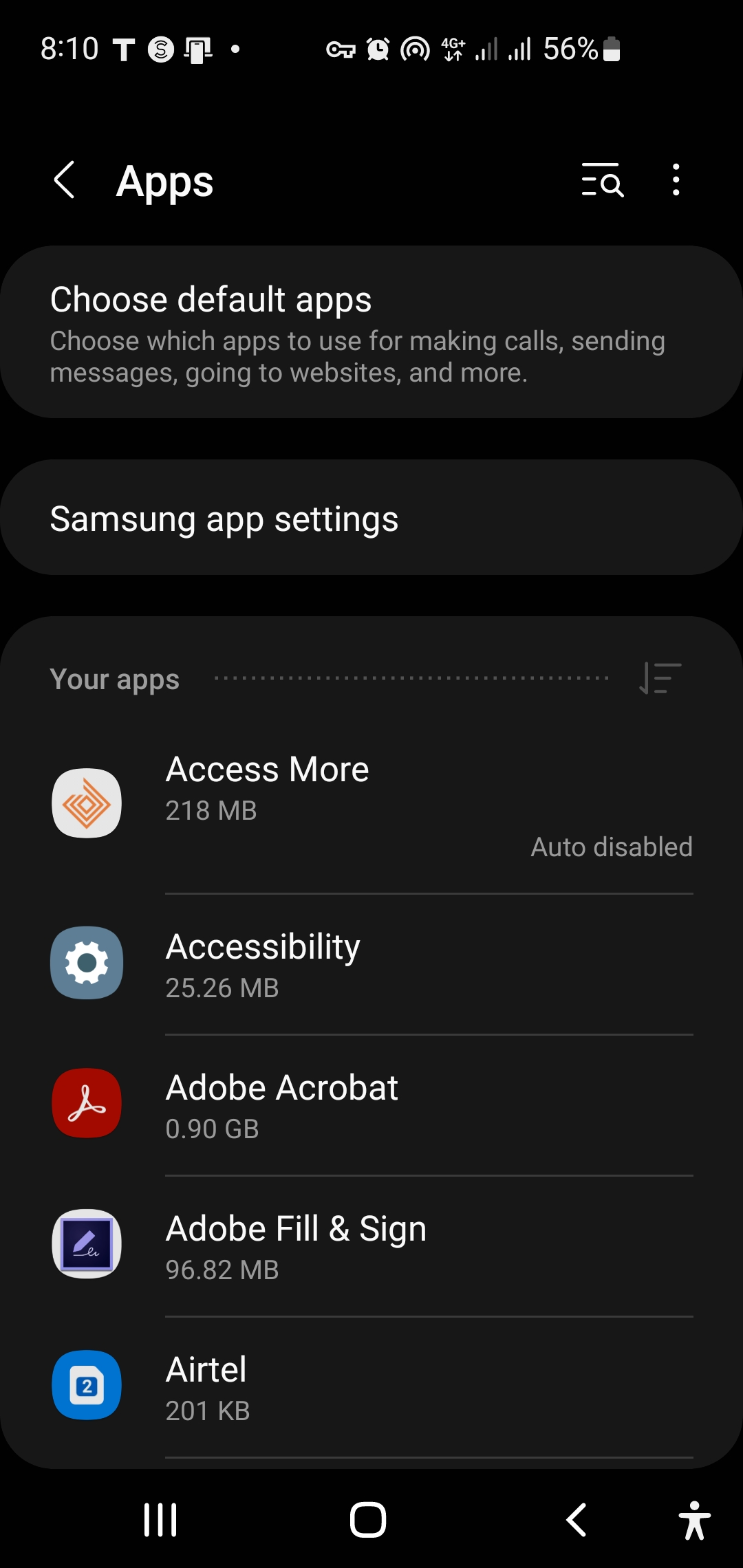
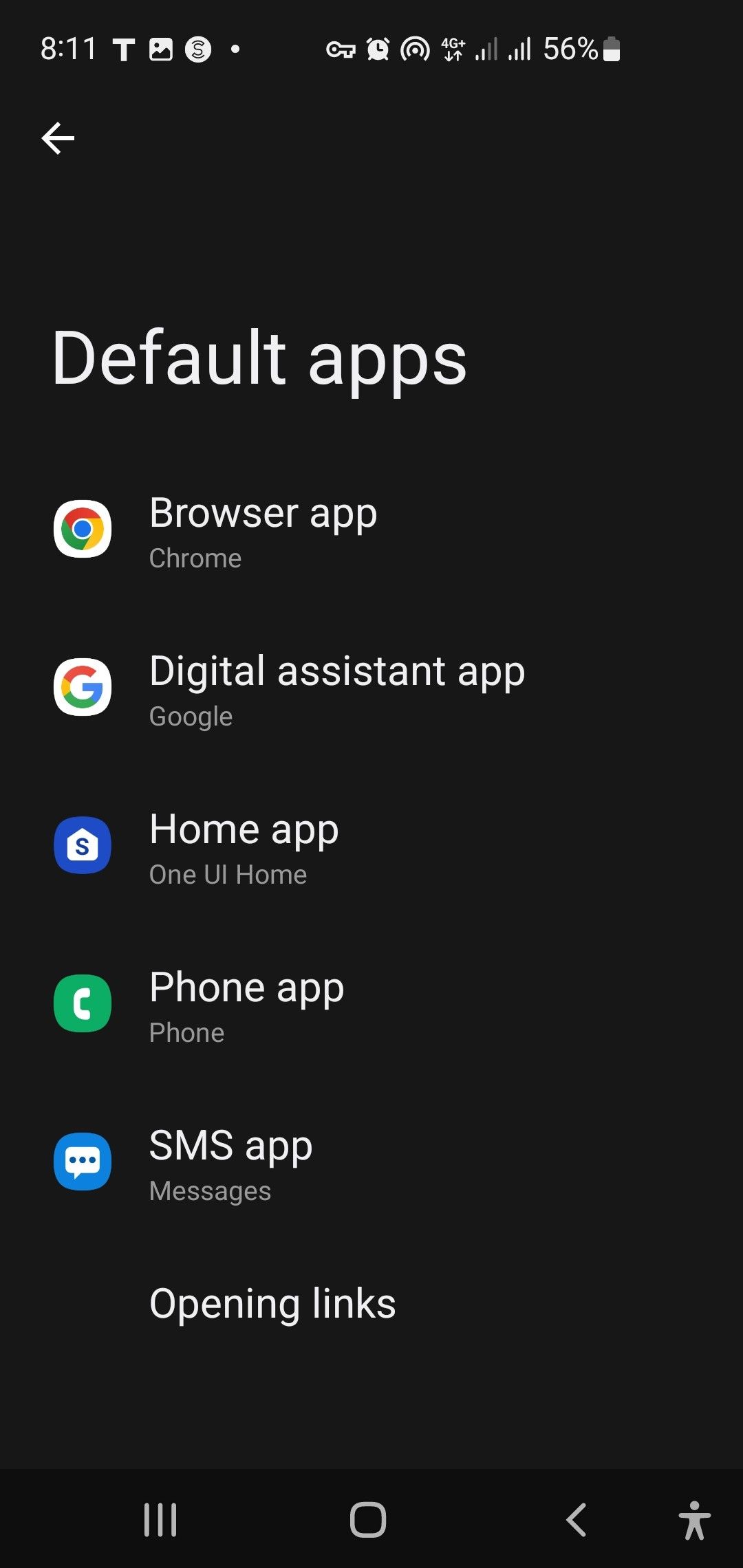
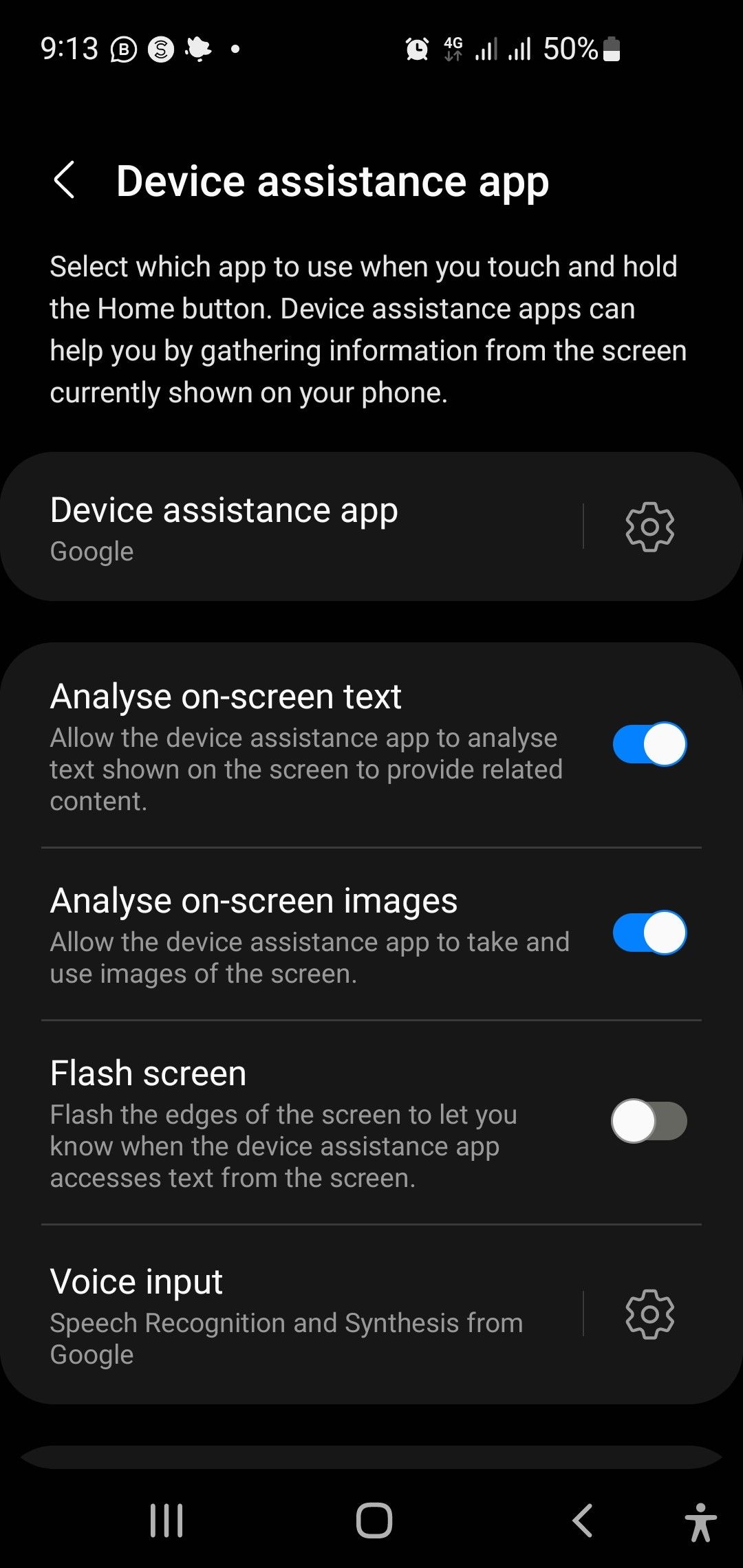
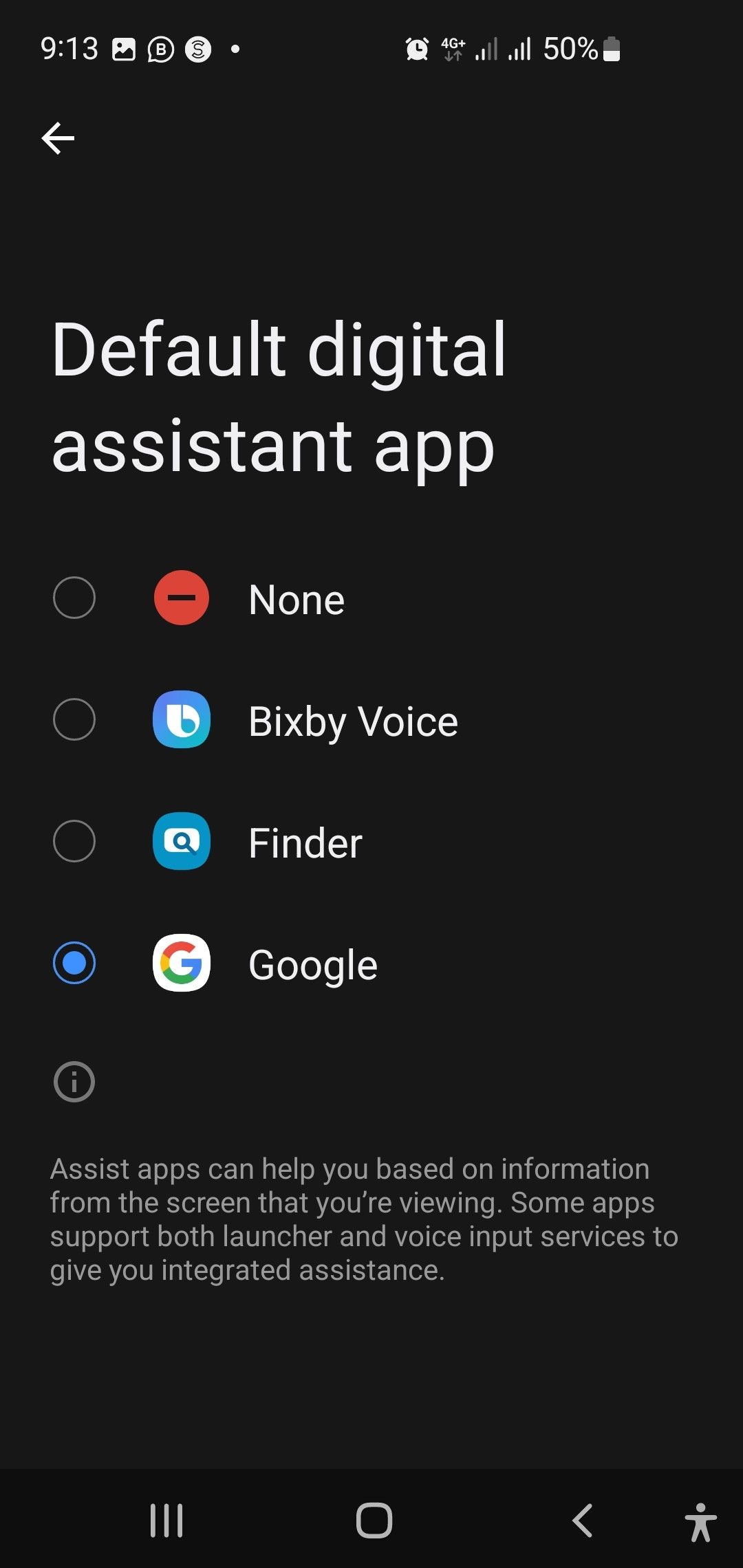
Google Gemini アプリを起動し、プロンプトを読み、[開始] > をタップします。もっと見る >同意します。ここで、「OK Google」と言うかホームボタンを押して、通常どおり Google アシスタントを呼び出すと、Google アシスタントの代わりに Gemini ロゴが表示されます。
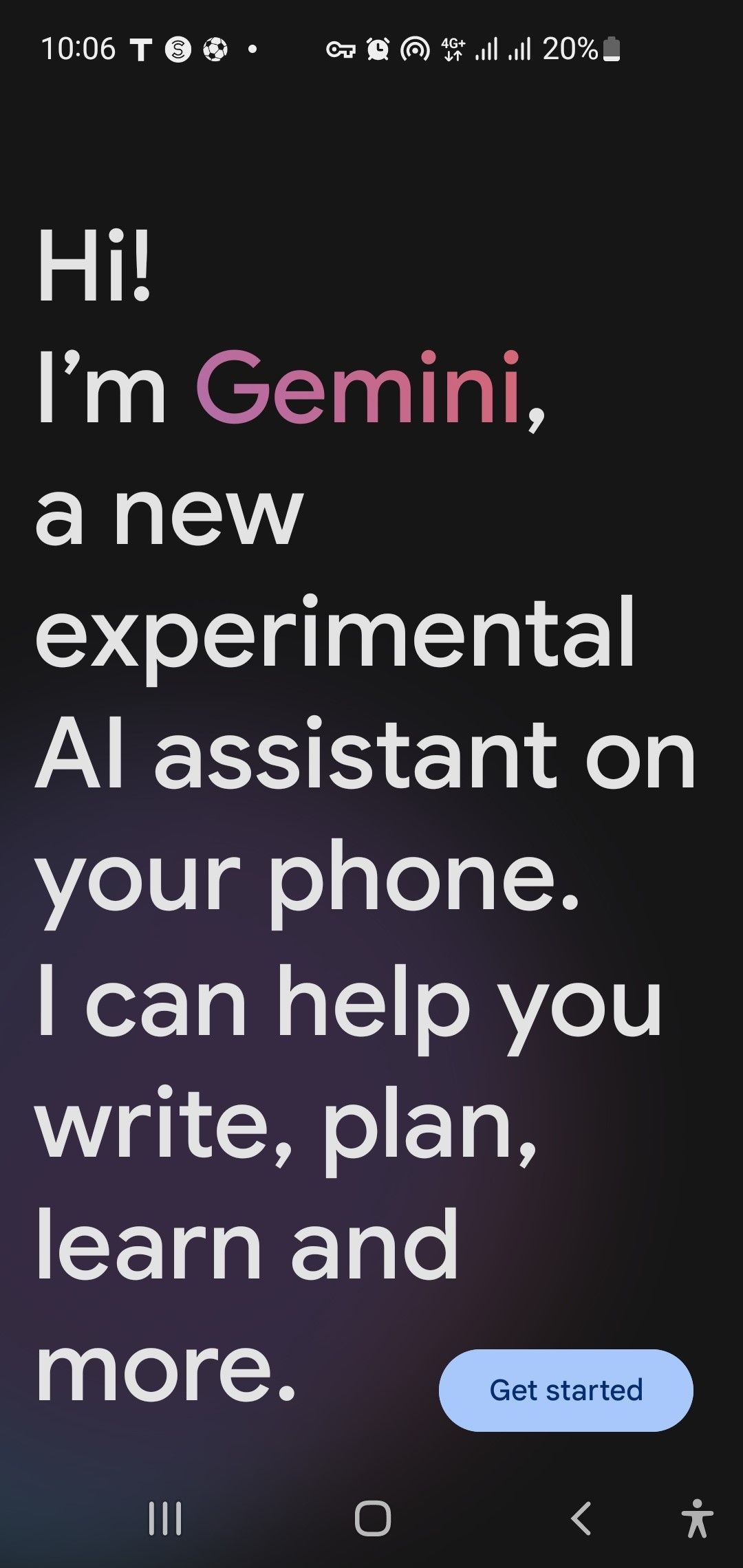
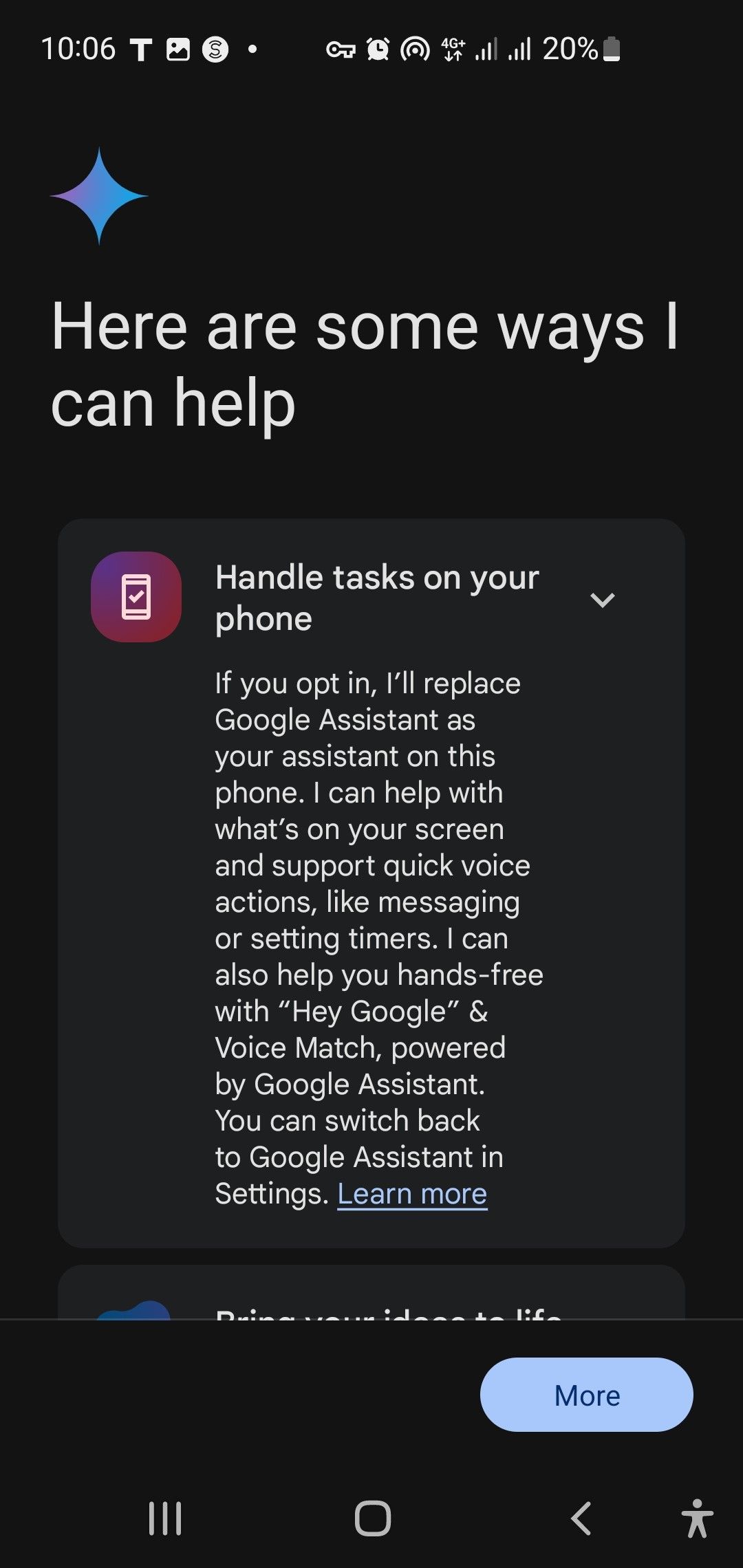
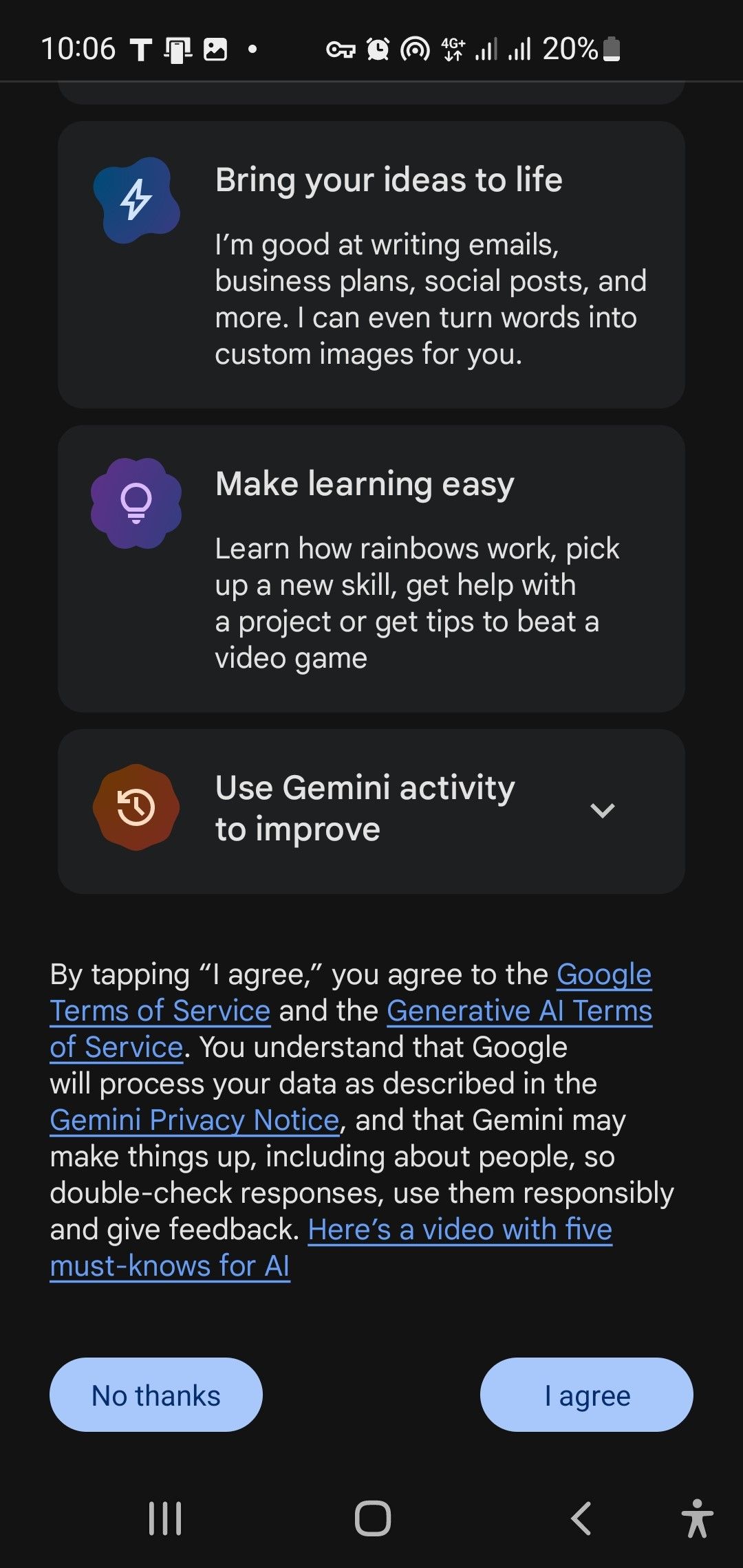
質問したり、リマインダーを設定したり、その他の便利なタスクのサポートを受けることができます。たとえば、「OK Google、今日の天気はどうですか?」と言うことができます。 Gemini は、Google アシスタントが通常行うのと同じように天気予報を提供します。
Gemini では Google アシスタント機能がデフォルトで有効になっていることに注意してください。そのため、「アプリを開く」や「メッセージを送信」などの音声コマンドを使用すると、Google アシスタントが Gemini からタスクを引き継いで実行します。
Google アシスタントに戻す方法
Gemini のファンでない場合、Google アシスタントに戻すのは簡単です。ただし、これを行うと、Gemini を会話型 AI チャットボットとして使用できなくなり、初期セットアップ プロセスを経る必要があり、これが再び Google アシスタントに置き換わることになります。
- Google Gemini アプリを起動します。
- 右上隅にあるプロフィールアイコンをタップします。
- [設定] > [設定] に移動します。デジタル アシスタント [Google から] を選択し、[Google アシスタント] を選択します。
- 確認プロンプトが表示されたら、「切り替え」をタップします。
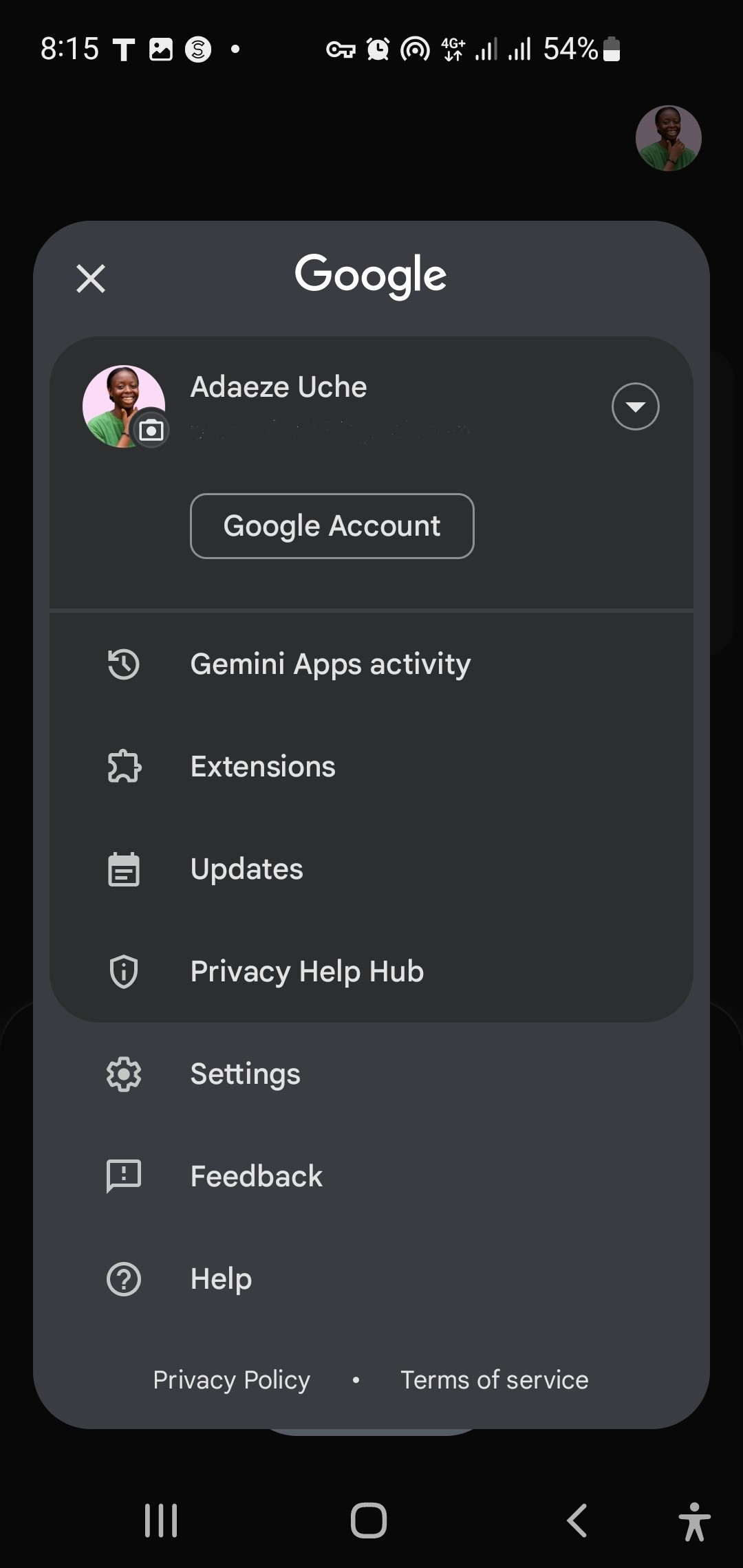
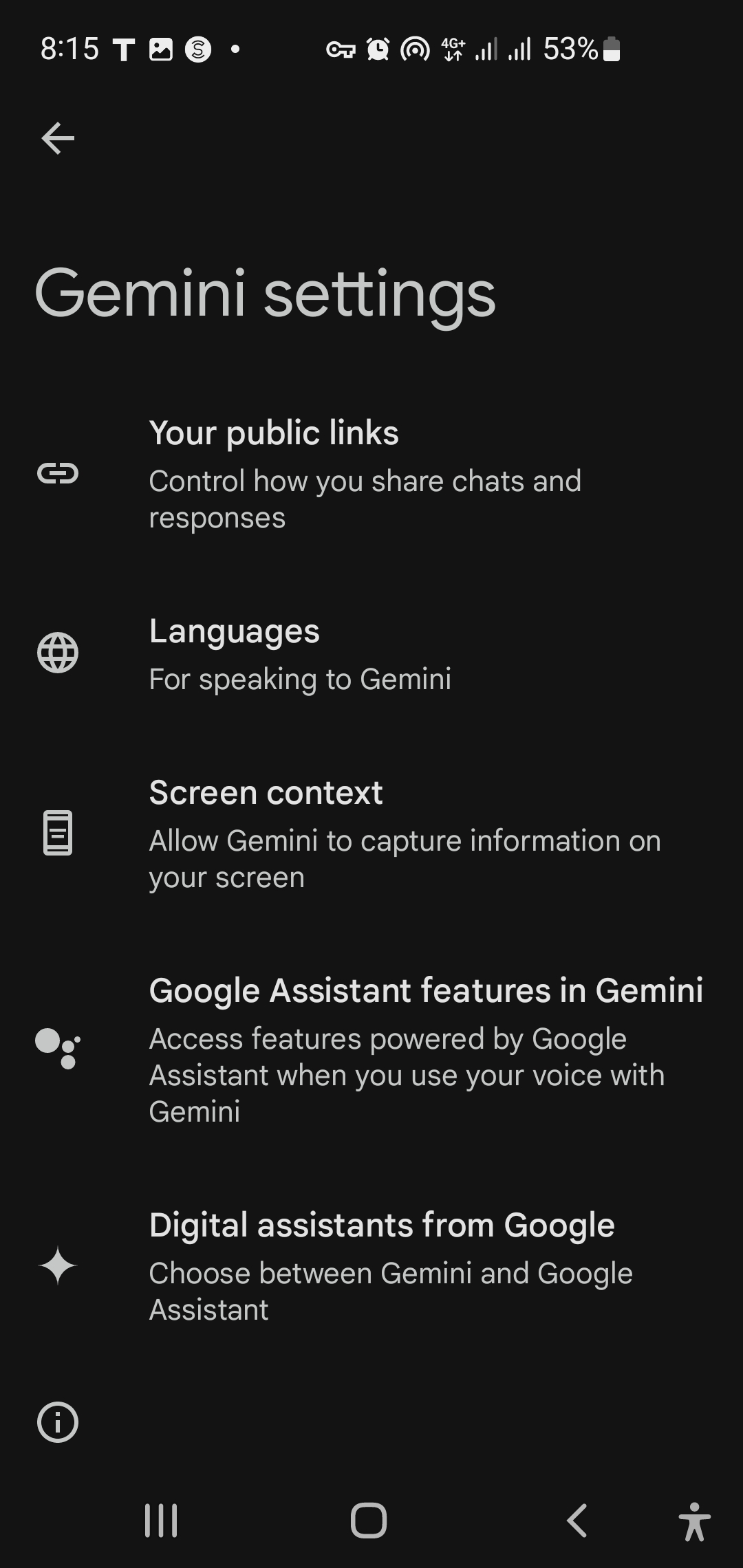
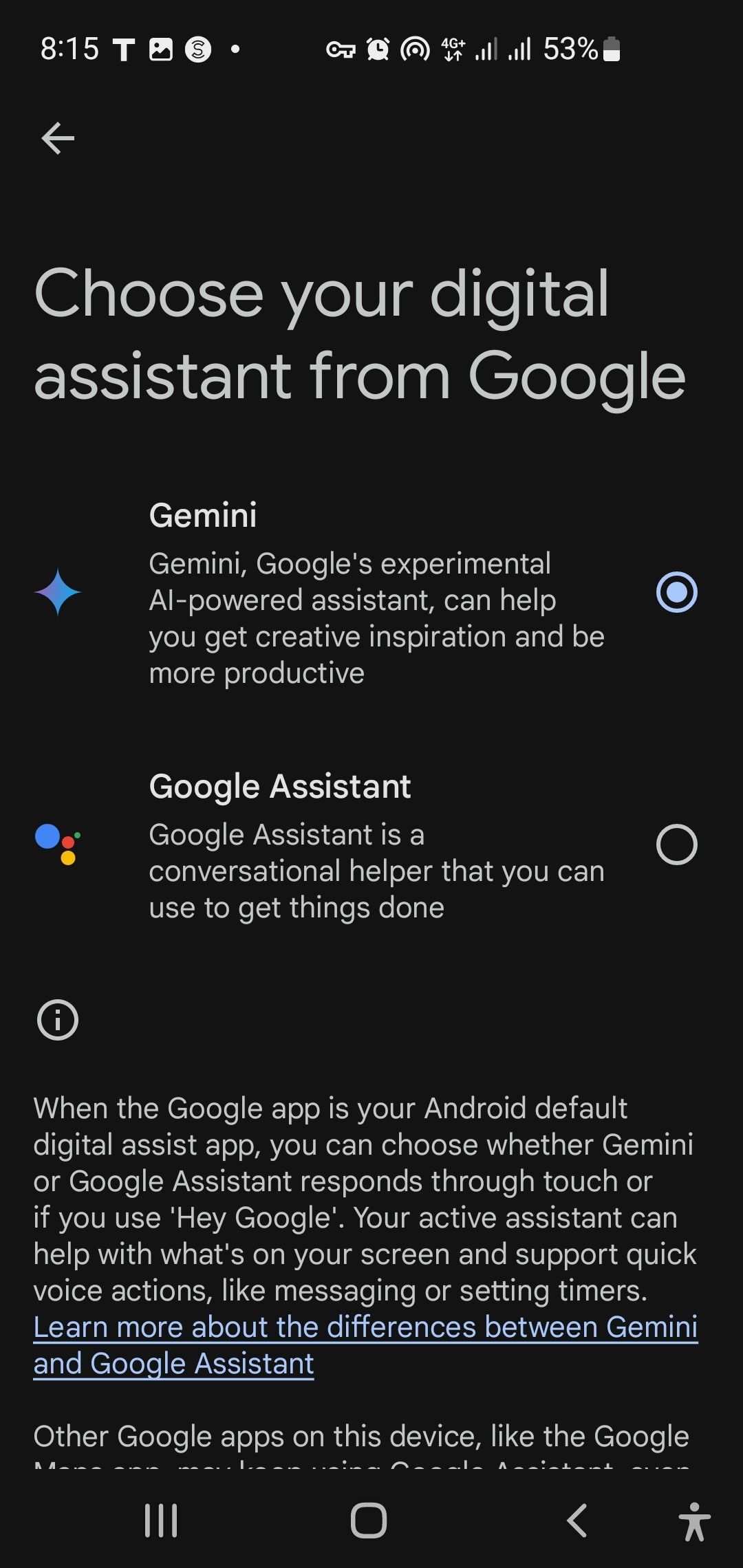
先ほど述べたように、Google アシスタントの機能は Gemini に統合されています。 [Gemini 設定] > [Gemini 設定] でオフに切り替えることができます。 Gemini では必要に応じて Google アシスタント機能を利用できますが、お勧めしません。
AI の能力を備えた Gemini と比較すると、Google アシスタントは基本的な会話ヘルパーですが、前者は後者がまだ実行できないオンデバイス タスクを実行できます。
時間が経つにつれて、Gemini のより高度な AI 機能を好むようになるかもしれませんが、現状では、Android デバイスでは Google アシスタントが依然として便利です。 Gemini のデフォルト設定では、両方の長所を確実に活用できます。
以上がAndroid で Google アシスタントの代わりに Gemini (旧 Bard) を使用する方法の詳細内容です。詳細については、PHP 中国語 Web サイトの他の関連記事を参照してください。

